SIRIUSでサイトを新しく立ち上げる方法。
このページでは、
SIRIUSを使ってサイトを立ち上げる方法を紹介します。
1.「新規作成」をクリック。
(SIRIUSを起動した後の画面が
以下の「サイト管理画面」です。)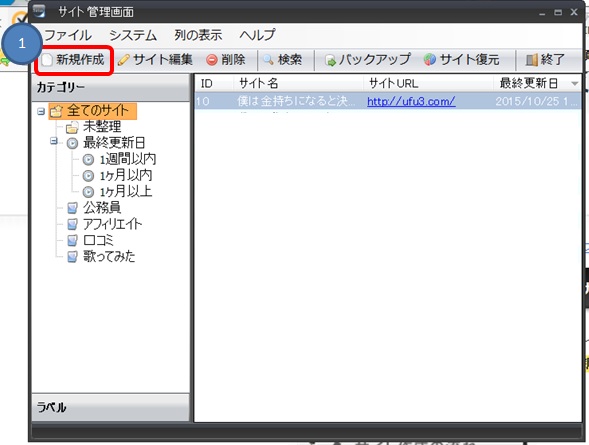
2.「サイト名(必須)」に入力する。
3.「サイト説明」に入力する。
4.「H1テキスト」に入力する。
5.「ヘッダーテキスト」に入力する。
6.「METAキーワード(半角カンマ区切り)」に入力する。
7.「META説明文」に入力する。
8.「サイトURL(半角英数字)」に入力する。
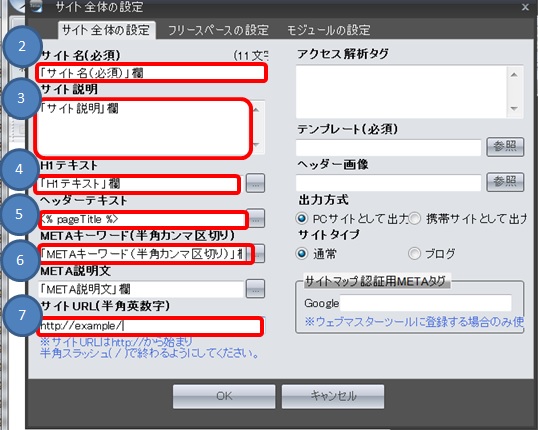
<項目の意味・目的>
2.「サイト名(必須)」
サイト名はSEOでも最も重要な項目の1つです。
検索キーワードを含んだ簡潔な名前を入力することをオススメします。
(Googleなどで検索した結果、表示されるのは約35文字です。)
※重要なキーワードを左側に書くとSE0の効果が上がります。
[例] 最も大事な検索キーワードが「SIRIUS」の場合。
○ SIRIUSでサイトを新しく立ち上げる方法。
× 新しくサイトを作成する方法をSIRIUSで説明します。
3.「サイト説明」
この項目もSEOで重要です。
検索キーワードを入れながら、
100〜200文字くらいの説明をすると良いです。
[例]
SIRIUSで新しくサイトを作成する方法や初期設定の方法を詳しく書いています。「H1テキスト」・「METAキーワード(半角カンマ区切り)」・「META説明文」の入力方法も例を交えて詳しく解説。SEO対策をしたい初心者は必見です。どの項目がどこの箇所に表示されるかの画像もあり。初心者が見てもわかる画像付き説明。
(これで155文字です。)
キーワードを3回以上含めると、
ペナルティとなる可能性があります。
※「ペナルティ」・・・
悪質なサイトと見なされて
検索しても表示されなくなってしまうこと。
4.「H1テキスト」
SEOで最も重要な項目の1つです。
単語を並べるのではなく、文章を入力してください。
また、重要なキーワードをできるだけ左側に置きましょう。
入力の目安は約30文字です。
[例]
SIRIUSで新規サイトの作成方法をSEO対策付きで簡単に解説。
(これで32文字です。)
5.「ヘッダーテキスト」
画面上部の画像に表示される文字を設定する欄です。
通常、「<% pageTitle %>」と入力されていて、
「サイト名(必須)」と同じ文字が表示されます。
他の文字を表示させたい場合には、変更してください。
6.「METAキーワード(半角カンマ区切り)」
SEO上の効果は薄いとされていますが、
少しでも検索結果に良い影響を与えられるように、
なるべく入力しましょう。
キーワードは3〜5個ぐらいまでにしてください。
なお、それぞれのキーワードを区切る時は
「,」(半角のコンマ)を使ってください。
[例]
SIRIUS,サイト作成,方法,H1,META
7.「META説明文」
検索結果で表示された際に、タイトルの下に表示される説明文です。
約130文字が表示されるので、1〜2回キーワードを含めながら
書き過ぎない程度に入力しましょう。
なお、入力欄の右側にある「…」を押すと
「サイト説明」欄の文字が自動入力されます。
入力しなかった場合は、自動的にページ内の文字が記載されます。
「サイト説明」欄と同様、
キーワードを3回以上含めると、
ペナルティとなる可能性があります。
※「ペナルティ」・・・
悪質なサイトと見なされて
検索しても表示されなくなってしまうこと。
8.「サイトURL(半角英数字)」
トップページのURLを入力する欄です。
「http://」から始まり、
「/」で終わるように入力します。
[例]
http://ufu3.com/
<各項目が実際のサイトで表示される場所>
4.「H1テキスト」
5.「ヘッダーテキスト」
3.「サイト説明」
2.「サイト名(必須)」
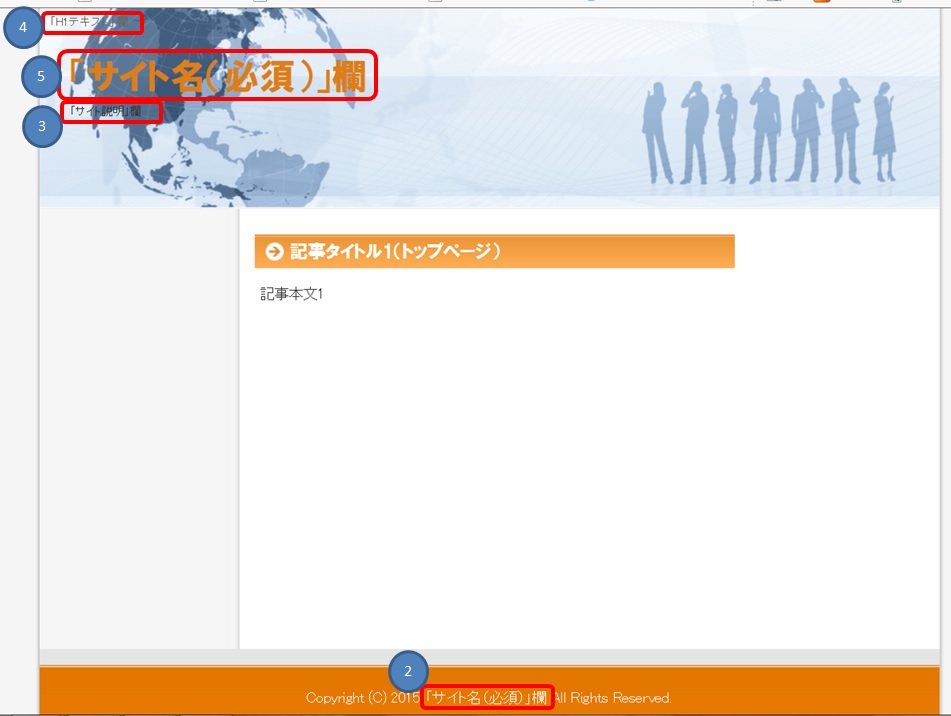
3.「サイト説明」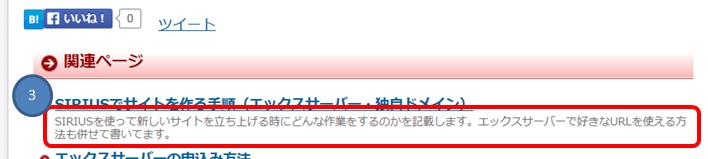
6.「METAキーワード(半角カンマ区切り)」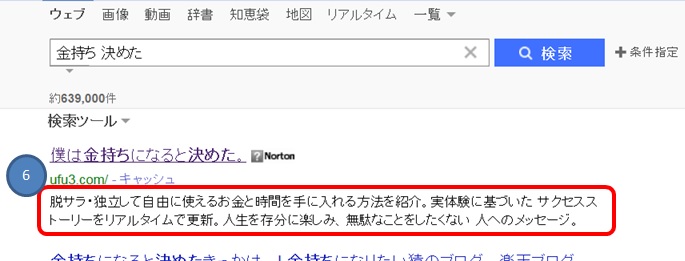
9.「テンプレート(必須)」欄の右側にある「・・・」をクリック。
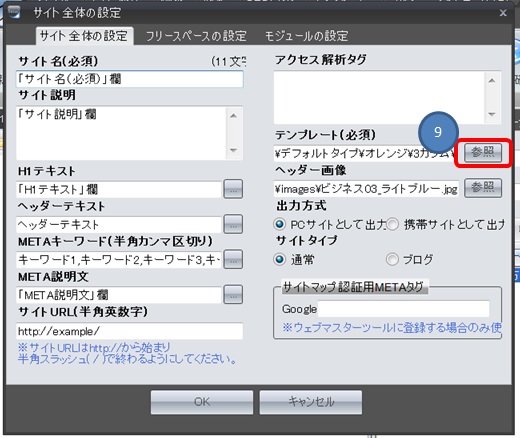
10.テンプレートの種類を選ぶ。
11.「選択」をクリック。
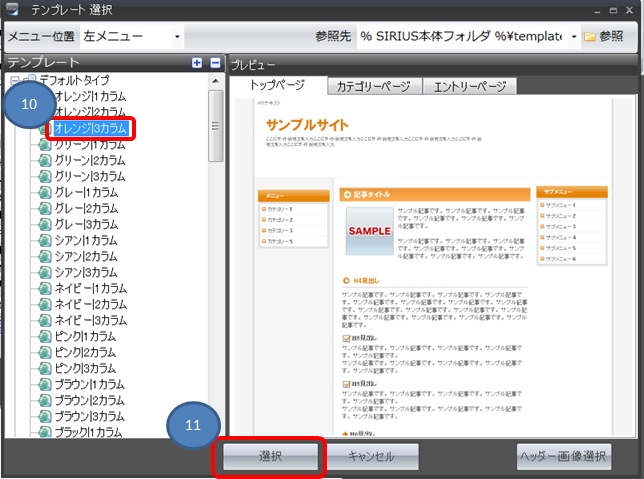
12.「ヘッダー画像」欄の右側にある「・・・」をクリック。
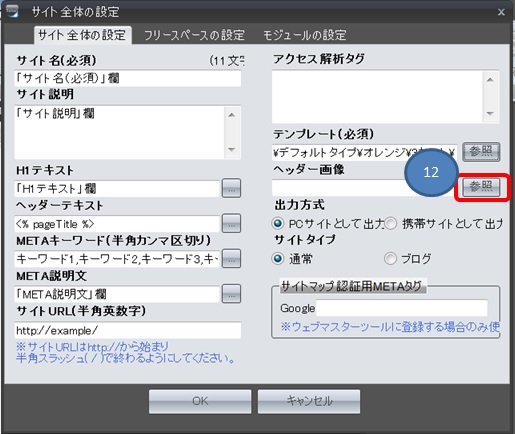
13.ヘッダーに使う画像をクリック。
14.「開く」をクリック。
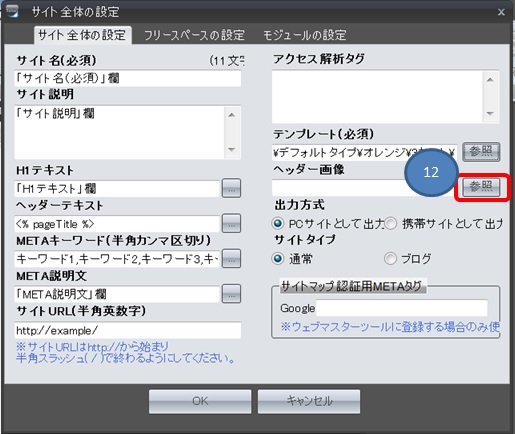
15.「PCサイトとして出力」をクリック。
16.「通常」をクリック。
ブログのように新しい記事を
常に上部に表示したい場合は「ブログ」を選んでください。
構成をまとめづらいことに注意してください。
17.「サイト認証用METAタグ」は空欄のままです。
googleウェブマスターツールでサイトマップを登録する時の
「サイト認証用METAタグ」がある方はここに入力してください。
18.「OK」をクリック。
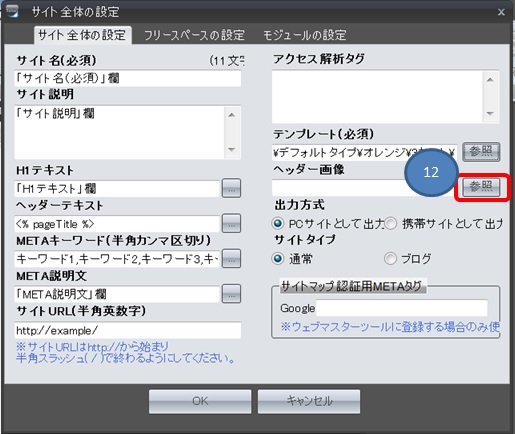
これでSIRIUSでサイトを立ち上げることができました。
次は実際にページを作成しましょう。
関連ページ
- SIRIUSでサイトを作る手順(エックスサーバー・独自ドメイン)
- SIRIUSを使って新しいサイトを立ち上げる時にどんな作業をするのかを記載します。大まかな流れを把握したい方や「とりあえずサイトを作り始めたけど、やり忘れたことがないかな?」と不安な方もこちらから確認できます。
- エックスサーバーの申込み方法。
- サイトを作ろうと思ったら、まずはサーバーへの申込みが必要です。一番人気のエックスサーバーへの申込み手続きをわかりやすく紹介します。(10日間の試用期間あり)エックスサーバーは容量が大きい・安定している・サポートが手厚い・価格に比べてサービスが良いということで大人気のサーバーです。
- エックスサーバーの支払い方法
- エックスサーバーの申込みをしてから試用期間が10日あります。それ以降もサーバーやドメインを使うためには支払い(契約)する必要があります。このページではエックスサーバーの支払い(契約)方法についてわかりやすく解説します。かなり簡単ですので試用期間が終わる前に終わらせておきましょう。
- エックスサーバーの独自ドメインプレゼントキャンペーン申込み方法
- 現在行われているエックスサーバーのドメインプレゼントキャンペーンでドメインを取得する方法を紹介。2015年9月30日18:00までなので注意。
- 好きなURLでサイトを作る方法。(独自ドメイン契約方法)
- 自分で決めた「好きなURL」でサイトを作る方法を紹介。長い目で見るとSEO上有利になり、他人からの悪影響を受けにくい独自ドメインは本気で取り組む方にオススメ。ここでは独自ドメインの簡単な説明と、独自ドメインを取得する方法を紹介します。
- 独自ドメインをエックスサーバーに追加設定する方法
- 独自ドメインを取得しても、そのまますぐにドメインが使えるわけではありません。次はレンタルサーバーにドメインを追加する設定が必要です。一見難しいと思うかもしれないですが、かなり簡単です。これで初心者から抜きん出て一歩も二歩も差をつけましょう。
- 独自ドメインにネームサーバーを設定する方法
- 独自ドメインを使うためにはネームサーバーへの設定が必要です。ムームードメインで取得した独自ドメインにエックスサーバーのネームサーバーを設定する方法をわかりやすく紹介します。(画像付き)「ネームサーバーとは何か」も簡単に解説します。
- SIRIUSでカテゴリーページを作る方法。
- SIRIUSで新しくカテゴリーページを作成する方法を詳しく紹介します。「H1テキスト」・「METAキーワード(半角カンマ区切り)」・「META説明文」の入力方法も例を交えて詳しく解説。SEO対策をしたい方は面倒がらず取り組むとライバルに差をつけられます。どの項目がどこの箇所に表示されるかも示してます。初心者でもわかる画像付き説明。
- SIRIUSでフォントを変える方法。
- サイトの印象や読みやすさはフォントを変えるだけでガラッと変わります。SIRIUSでフォントを変更するのはかなり簡単ですので、早いうちにチャチャッと変えちゃいましょう。どこの設定を変えると、ページのどこに反映されるのかの画像を交えてわかりやすく紹介します。ちなみに藤崎のオススメは「メイリオ」です。
- アクセス解析の導入方法(リサーチアルチザンライト)
- 新しいサイトを作ったらどのようなページが閲覧されたかなど、アクセスの流れを把握したいところ。アクセス解析・リサーチアルチザンライトの設置方法を説明します。
- (SIRIUS)タイトル・H1テキスト・METAキーワード・META説明文の設定方法
- SIRIUSを使ってエントリー(個別)ページを作る時の設定方法を紹介。タイトル・H1テキスト・METAキーワード・META説明文の付け方など。
- SIRIUSで全体のフォントを変える方法。
- フォントが変わるとサイトの印象はガラッと変わります。ここではSIRIUSでのサイト作成時に全体のフォントを一気に変更する方法を紹介します。
- サイトの横幅を変える方法(SIRIUS)
- SIRIUSを使ってサイト作成をする際にテンプレートの横幅を変更する方法を紹介します。
- エックスサーバーのメール設定をする方法。(FUTOKAも)
- 意外とつまずきます。エックスサーバーで取得したメールアドレスの設定方法を解説。
- googleウェブマスターツールの登録方法。
- サイト立上げ時の作業として忘れてはならない作業の1つがgoogleウェブマスターツールの登録です。ここでは登録方法を詳しく紹介します。
- 無料ブログと独自サイト(独自ドメイン)の違いとは。
- 自分で情報発信をしようと思った時、まず迷うのが無料ブログと独自サイト。これってどんな違いがあるんでしょうかね。
- エントリー名(テスト)
- エントリー説明
- ハピタスの登録方法。
- ネットで稼ぐための第一歩となる初心者のための方法です。誰でもできる稼ぎ方でサクッと初報酬をゲットしましょう。こんなに簡単にお金が稼げるのかと驚くと思います。
- 初心者でも超簡単に稼げる方法。
- ハピタスを使って自己アフィリする方法を解説します。かなり簡単に稼ぐことができるので初心者にはもってこいの方法です。
- オススメのネット銀行口座比較。
- ATMを使う時に取られる手数料。何度も利用すると結構なお金になりませんか。このページではATMの手数料に特化したオススメのネット銀行を比べてみます。簡潔に比べたのでわかりやすさ抜群です。
- ASP登録方法。
- ASPの登録方法を画像付きでわかりやすく解説します。ASPに登録しないと商品を紹介しても報酬は発生しませんので、注意してくださいね。
- Gmailの登録・便利機能をまとめて紹介。
- yahooメールユーザーだった僕がGmailユーザーへ変わったのは、使い勝手の良さと利便性の高さのためです。一見とっつきにくいGmailですが慣れればとっても便利。このページでは登録方法や知ってると便利な機能をまとめて紹介します。
- filezillaのインストールと初期設定方法。(エックスサーバー)
- FTP設定は初期設定でつまずく方が多いです。僕も最初は3時間ほどかかりました。誰でもすぐ設定できるよう、画像付きで掲載します。
- filezillaでアップロードする方法。
- サイト作成の方法や設定の方法を詳しく書いています。初心者が見てもわかる図解付き。
- めるぞう発行手順マニュアル
- サイト作成の方法や設定の方法を詳しく書いています。初心者が見てもわかる図解付き。
- yahoo トラックバック やり方。
- サイト作成の方法や設定の方法を詳しく書いています。初心者が見てもわかる図解付き。
- SIRIUSではてなブックマーク・facebook・twitterの設置する方法
- サイト作成の方法や設定の方法を詳しく書いています。初心者が見てもわかる図解付き。

